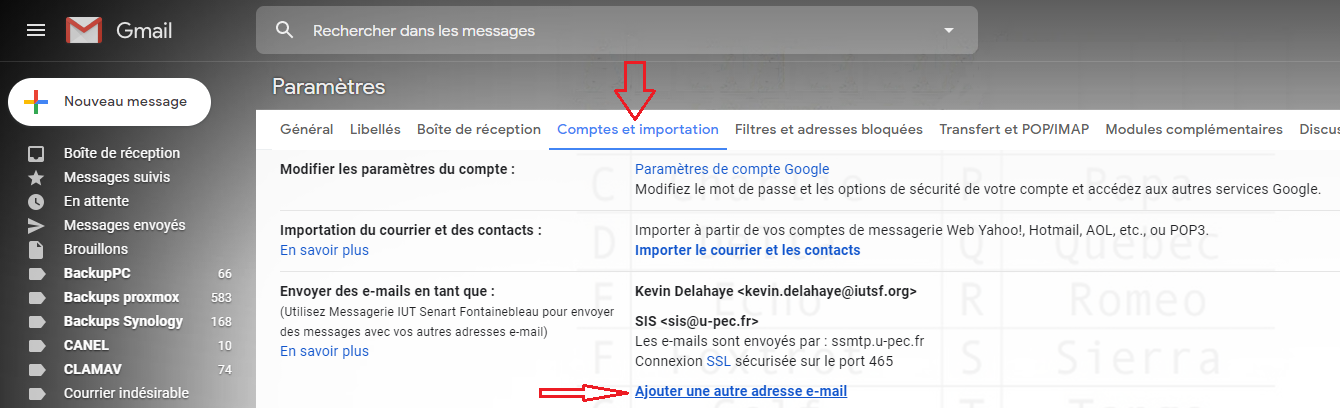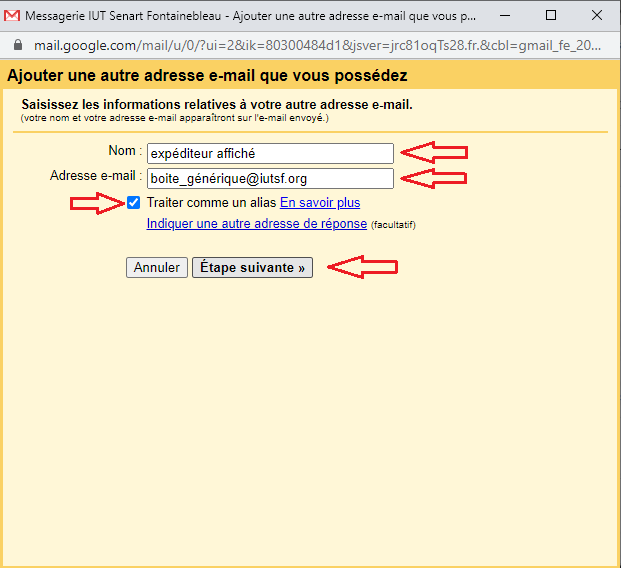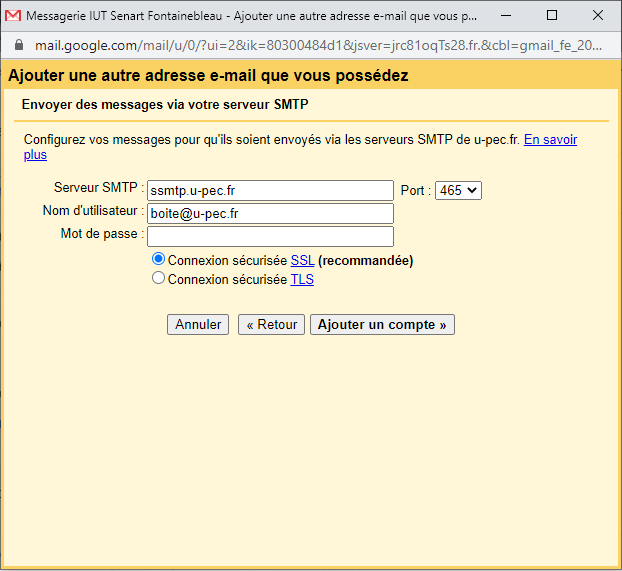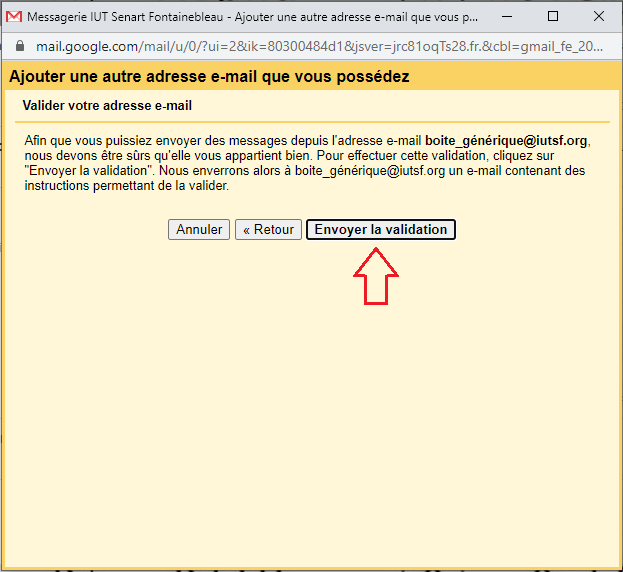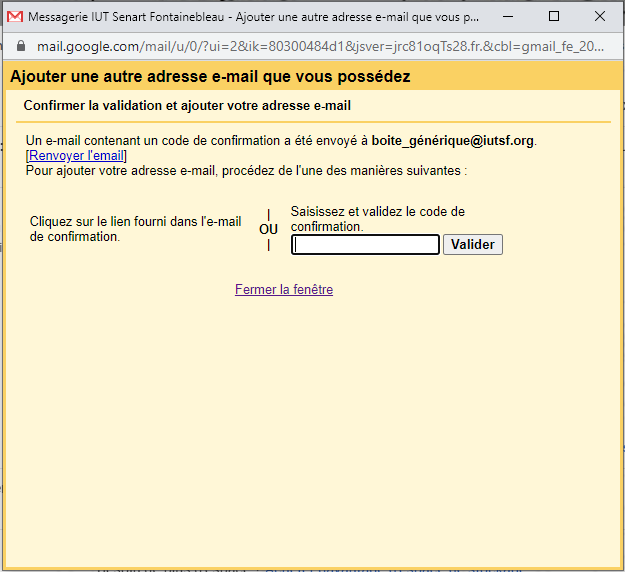kb:gmail:ecrireentantque
Ceci est une ancienne révision du document !
Compte iutsf.org : écrire en tant qu'une autre boite
Cette manipulation peut être faite directement sur votre compte, et ne nécessite pas de droits administrateur. Seul un membre du groupe depuis lequel vous souhaitez écrire pourra valider votre requête.
- 1) Accéder au paramètres de votre compte gmail via la Roue Dentée, puis le bouton “Afficher tous les paramètres”
- 2) Aller dans l'onglet “Comptes et importation”, puis dans la section “Envoyer des e-mails en tant que” cliquer sur “Ajouter une adresse e-mail”
C'est aussi depuis cette section que vous pourrez choisir l'adresse d'expéditeur à utiliser par défaut.
Les autres seront accessibles via un menu déroulant lors de l'écriture d'un mail.
- 3) Un popup va s'ouvrir, demandant d'entrer l'adresse d'où on souhaite écrire, ainsi que le nom d'expéditeur qui s'affichera. Penser à décocher “Traiter comme un alias” avant de passer à l'étape suivante.
- 3.bis) Optionnel : Pour une adresse d'expédition @u-pec.fr, une page supplémentaire demandera les paramètres du serveur SMTP, suivre le bloc suivant :
Ignorez ce bloc si vous ajoutez une boite @iutsf.org
- Dans le champ “Serveur SMTP”, indiquer “ssmtp.u-pec.fr”, indiquer le port 465 dans le menu déroulant
- Dans le champ “Nom d'utilisateur”, indiquer votre adresse mail upec
- Dans le champ “Mot de passe”, indiquer votre mot de passe de messagerie upec
- Cocher “Connexion sécurisée SSL”
Il se peut que l'utilisateur ne soit pas autorisé sur le serveur SSMTP UPEC.
Dans ce cas, il faut en faire la demande à la DSI.
- 4) La page suivante expliquera le processus de validation : un mail de confirmation sera envoyé à l'adresse en question, cliquer sur “Envoyer la validation” pour passer à l'étape suivante.
- 5) La dernière page vous demandera de confirmer la demande, pour cela, un membre du groupe (en général on est soi même membre) doit valider la demande via le lien dans le mail reçu, ou vous transmettre le code de confirmation
- 6) Il est ensuite possible de définir ce nouvel expéditeur comme adresse d'expédition par défaut en cliquant sur “utiliser par défaut” face à l'adresse, dans la section “Comptes et importation” vue précédemment.
kb/gmail/ecrireentantque.1600845088.txt.gz · Dernière modification : de kevin.delahaye